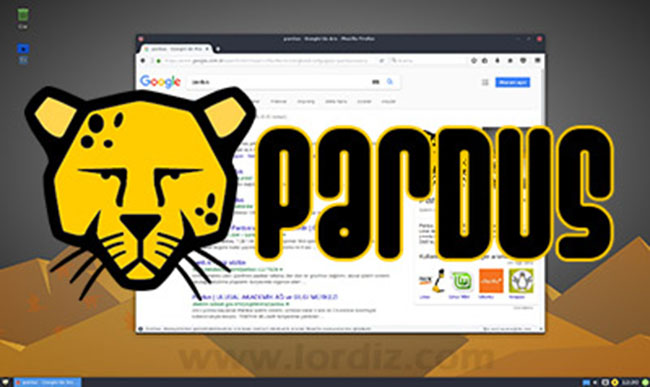
Pardus yazılarına devam.. Pardus’u sisteme kuralı daha iki gün oldu ve doğal olarak donanımların eksiklerini araştırıyorum. Bu araştırmalar sırasında Bluetooth’dan sonra kameranın da olmadığını fark ettim ve bu sorunu da çok şükür basit bir kurulum ile hallettim. Tabi ki nasıl yapıldığını paylaşmazsam olmaz!
Pardus’ta kamera nasıl kurulur?
Öncelikle sisteminizde kamera donanımı olduğundan emin olun. Sonrasında Başlat menüsünde Kamera, Cheese (Peynir) aramaları yapın. Belki güncel sürümlerde veya sizdeki sürümde zaten kamera kurulu olabilir.. Eğer sonuç alamıyorsanız kuruluma geçelim.
Tıpkı Bluetooth kurulumunda olduğu gibi Başlat menüsünde Synaptic Paket Yöneticisi araması yapın, uygulamayı çalıştırın. Karşınıza aşağıdaki ekran gelecek. Sağ üstte ki arama butonuna tıklayıp, arama metni olarak Cheese yazın. Kamera uygulaması cheese karşınıza çıkacak.
Cheese‘de iki sol tık yapın yada sağ tıklayıp Kurulum için işaretle komutu verin, ardından üst menüden Uygula butonuna tıklayın.
Uç birim ekranında yüklemeler başlayacak ve kısa sürede tamamlanacak. Ardından enter tuşuna basarak bu pencereyi kapatabileceğiniz not görünecek. Uç birimi kapattıktan sonra artık Başlat menüsünde arama kutusuna Peynir yazarak kamera uygulamasına ulaşabilirsiniz.
Kamera arayüzünden resim ekleyemiyorum fakat uygulama çok başarılı. Samsung notebook’un Windows 10 kamerasından çektiğim resimler bundan daha kalitesiz ve karanlıktı.. Bir türlü ayar yapamamıştım. Ancak Peynir’de sol üst menüden erişilen Tercihler menüsünden renk ayarları, çözünürlük ayarları rahatlıkla yapılabiliyor..
Uygulamadan resim, video kaydedebiliyorsunuz ve kayıt edilen görüntüler Kullanıcı > Resimler > Web kamerası klasörü altında sizi bekliyor.
Belki ben çok şanslıyım bilemiyorum ama bende kurulum bu kadar basit ve sorunsuzdu. Eğer sizde sorunlar çıkarsa Pardus destek forumuna göz atabilirsiniz ama önce sisteminizde kamera donanımı olduğuna emin olun. Bu donanım yoksa, anlatımdaki kurulumu yapsanız da Peynir uygulamasında kendinizi göremezsiniz. Bilgisayarımın markası Samsung, Pardus için kamera sorunu bildirilen markalar ise genellikle Dell ve Toshiba.
Konuyla alakalı ufak çaplı sorularınız yada eklemek istedikleriniz olursa yazı altından yorum olarak yazabilirsiniz.
>> Yerli Linux Dağıtımı Pardus! Pardus Kurulumu ve İlk İzlenim!
>> Pardus’ta Bluetooth Kurulum ve Kullanımı!
>> Pardus’ta Klavye Kısayoluna TL (₺) Simgesi Ekleme
>> Pardus’ta Mağaza Hatası! “Bir Şeyler Rast Gitmedi!”
>> Pardus için Ücretsiz Dock Uygulaması “Plank”
>> Pardus için Masaüstü Widget Aracı “Conky”
>> Pardus’ta Mint Cinnamon Masaüstü Ortamını Kullanmak


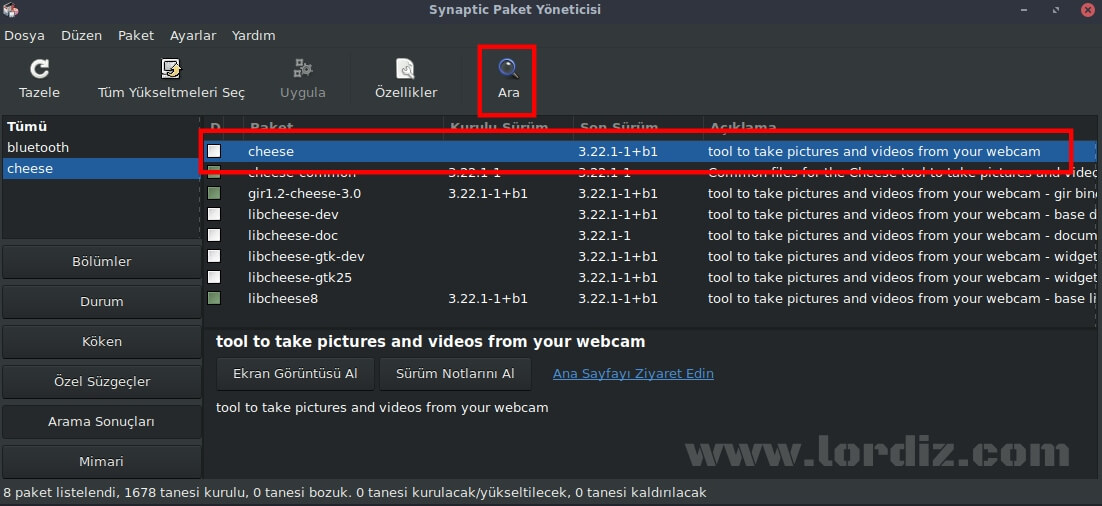
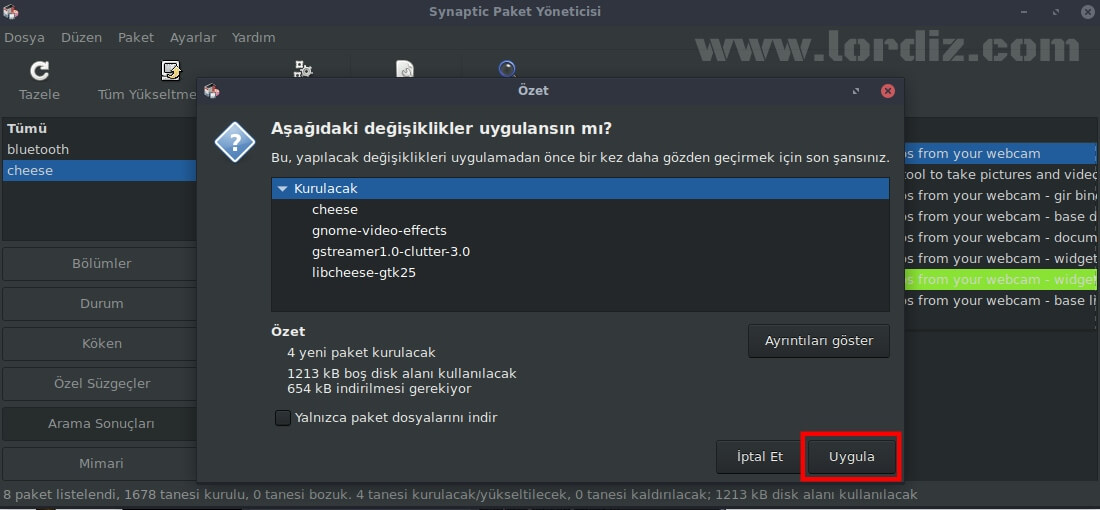
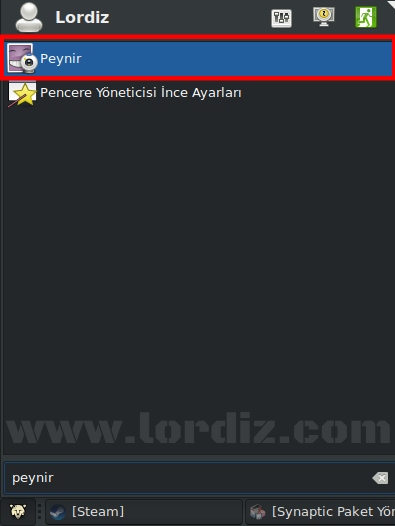






Yorum Yaz